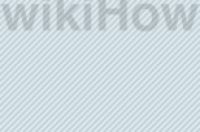新旧电脑更换,旧电脑数据转移到新电脑,这是一个非常常见的问题。下面我简单和大家聊聊如何高效的把旧电脑数据转移到新电脑。以及如何设置定时任务自动同步文件夹。
1、数据量不大的情况下,用U盘拷贝或者移动硬盘拷贝是较方便和快捷的方法。
2、数据量比较大的情况,比如旧电脑上需要转移的数据有几百GB,甚至接近1TB的数据。那么再用U盘或者移动硬盘来拷贝,效率就非常低了,并且大数据量拷贝过程中容易出错中断。
下面给大家介绍一个微软官方的同步工具:SyncToy 2.1,这个工具是免费的。同步的效率非常高。这个工具除了可以用作日常资料拷贝场景外,还可以设置自动任务,每天定时把需要备份的资料同步到你指定的目录上去。
1)先到微软官网下载SyncToy 2.1,在新电脑进行安装,安装过程非常简单,双击运行,按照提示点下一步下一步即可。
2)安装好,打开后是这样的界面
3)设置新旧电脑的共享环境,先检查新旧电脑的工作组是否都是WORKGROUP,检查路径:我的电脑-右键点属性-系统属性-工作组,如下图
4)确定新旧电脑在同一个工作组后,到旧电脑上设置共享文件夹。假设想要把旧电脑D盘上的所有文件拷贝到新电脑的D盘上。那就在旧电脑的D盘盘符下右键,选“共享”-“高级共享”
5)点击“高级共享”
6)在“高级共享”选项卡中勾选“共享此文件夹”,然后点“权限”来设置文件夹的访问权限。如下图:
7)注意需要用“everyone”这个账户来设置权限,把“允许”那一列都勾上,然后点击几次“确定”后完成共享文件夹的设置,如下图:
8)在旧电脑上验证一下共享是否设置成功,打开“网络”可以看到刚才设置的D盘共享。如下图:
9)如果新旧电脑都是通过家里的路由器连接上网,那可以直接在新电脑的“网络”里查看是否能看到刚才设置的旧电脑的“D盘共享文件夹”。需要注意的是,新旧电脑都需要启用“启用网络发现”和“启用文件和打印机共享”,如下图
10)如果是没有网络的环境下,可以用普通的网线(两头线序为568B标准即可)。直连新旧电脑的网口就行了。
11)确认新电脑能发现旧电脑的共享文件夹后,开始设置SyncToy 2.1,打开之,点击“create New Folder Pair”来创建一个新的同步组。
12)Left Folder处点“Browse”选择旧电脑设置的共享文件夹,Right Folder处点“Browse”选择新电脑的D盘。(同步方向是从Left--->Right),如下图:
13)点“next”到下一步,选择同步方式,一般我们选择“Contribute”即可。
1、Synchronize:新文件和更改过的文件在左右目录中将互相复制,同时,若两个目录中有同样的文件,在其中一个目录有重命名或者删除的,在另一个目录中也将执行同样操作。
2、Echo:以左侧目录为准,左目录中的新文件和更改过的文件将复制到右目录中;同时,若两个目录中有同样的文件,在左目录中有重命名或者删除的,在右目录中也将执行同样操作。
3、Contribute:和Echo的操作类似,是一种更加安全的方式。不执行删除操作,相当于右侧文件夹是左侧的增量备份。
14)给同步组起个名,sync-d。名称可以随便起。
15)如下图所示,Preview按钮可进行测试,Run按钮立即运行。先点击Preview后确定无误后点击Run运行。
至此,同步设置已经完成了。
3、如果需要定时同步文件夹,把同步添加到计算机任务中,自动进行即可。
1)进入任务计划程序(控制面板所有控制面板项管理工具任务计划程序)
2)点击右方“创建任务
3)在“常规”选项卡中,起一个任务名称,选择一种运行方式
4)在触发器选项卡中新建一个触发器,设置具体的时间规则
5)在操作选项卡中新建一个操作,程序或脚本中选中安装地址的SyncYoyCmd.exe,添加参数中填入 –R ,点击确定
6)任务配置完成,点击确定保存,输入计算机密码后即可保存,如图
以上是SyncToy 2.1的使用方式。觉得有用的朋友给个赞呗,谢谢!